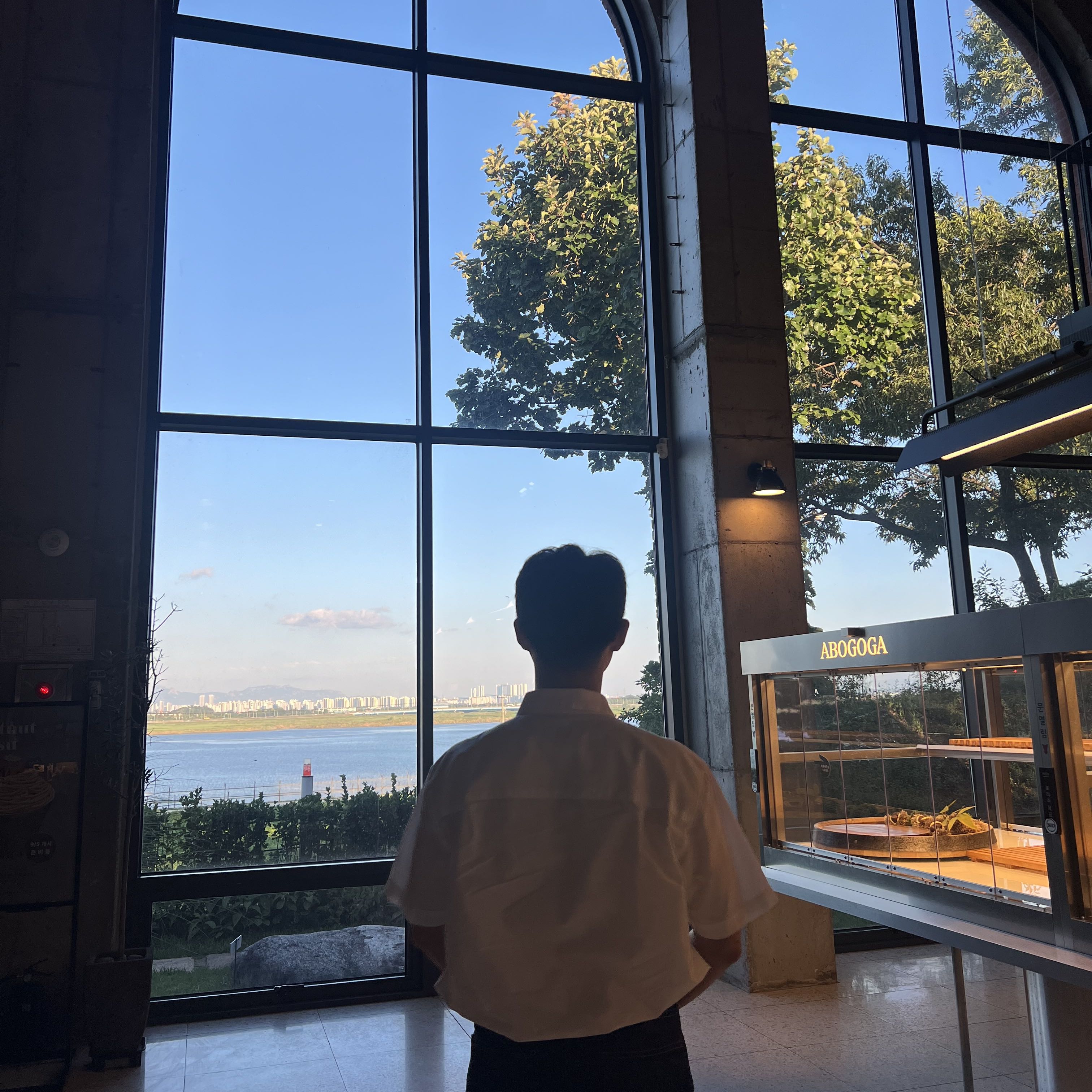안녕하세요! 새로운 맥북을 장만했거나, 초기화를 진행한 뒤 막막했던 경험 다들 한 번쯤 있으시죠? 매번 설정을 찾아 헤매는 제 자신을 위해, 그리고 저와 같은 분들을 위해 맥북 초기 세팅 과정을 꼼꼼하게 정리해 보았습니다. 이 글 하나로 필수 설정을 완벽하게 끝내보세요!
0. 기본 입력 및 접근성 설정
가장 먼저, 맥북을 편하게 사용하기 위한 기본적인 입력 및 접근성 설정부터 시작합니다.
0.1 키보드로 마우스 제어하기 (마우스 키)
가끔 블루투스 마우스 연결이 끊기거나 배터리가 없을 때 아주 유용한 기능입니다. 키보드의 숫자패드나 특정 키를 사용해 마우스 포인터를 움직일 수 있습니다.
- 시스템 설정으로 들어갑니다. (독(Dock)에서 ⚙️ 아이콘을 클릭하거나, 화면 왼쪽 상단 애플 로고() > 시스템 설정을 클릭)
- 왼쪽 메뉴에서 손쉬운 사용을 선택합니다.
- 포인터 제어기로 들어갑니다.
- '마우스 키' 옵션을 활성화(On)합니다.
- 바로 아래 '옵션' 버튼을 클릭하여 세부 설정을 조정할 수 있습니다. 여기서 "Option 키를 다섯 번 눌러 마우스 키 켜고 끄기"를 활성화하면 필요할 때마다 빠르고 쉽게 기능을 켜고 끌 수 있습니다.
0.2 블루투스 장비 연결 (키보드 & 마우스)
이제 무선 키보드와 마우스를 연결해 보겠습니다. 아직 마우스가 연결되지 않았다면 Spotlight 검색을 활용하면 편리합니다.
- Command (⌘) + Space Bar를 눌러 Spotlight를 엽니다.
- 'Bluetooth' 또는 '블루투스'를 입력하고 엔터를 눌러 블루투스 설정 창을 엽니다.
- 연결할 키보드와 마우스를 페어링 모드로 설정합니다. (보통 전원을 켜거나 특정 버튼을 길게 누릅니다.)
- 맥북의 블루투스 설정 창에 장비가 나타나면 '연결' 버튼을 누릅니다. 키보드의 경우, 화면에 표시되는 인증 코드를 입력해야 할 수도 있습니다.
0.3 Caps Lock으로 한/영 전환 설정
Windows처럼 Caps Lock 키 하나로 한/영 전환을 하고 싶다면 이 설정을 꼭 해주세요.
- 시스템 설정 > 키보드로 이동합니다.
- '입력 소스' 항목에서 '편집...' 버튼을 클릭합니다.
- 창이 뜨면 왼쪽 하단의 'Caps Lock 키로 ABC 입력 소스 전환' 옵션을 체크합니다.
- 이제 Caps Lock 키를 짧게 누르면 한/영 전환이 되고, 길게 누르면 대문자 입력이 활성화됩니다.
1. 키보드 설정 (feat. Karabiner-Elements)
Windows 키보드 배열에 익숙한 사용자라면 키 맵핑을 변경해 주는 Karabiner-Elements 앱이 필수입니다. 특히 한/영 키와 한자 키를 오른쪽 Alt, Ctrl 키로 사용하고 싶다면 꼭 설치해야 합니다.
1.1 Karabiner-Elements 설치
Karabiner는 앱스토어에 없으므로 공식 홈페이지에서 직접 다운로드해야 합니다.
- 웹 브라우저(Safari, Chrome 등)를 열고 Karabiner-Elements 공식 홈페이지에 접속합니다.
- 메인 페이지의 'Download' 버튼을 클릭하여 최신 버전을 다운로드하고 설치를 진행합니다.
- 설치 과정에서 시스템 설정 > 개인정보 보호 및 보안에서 프로그램 실행을 허용하고, 필요한 권한을 부여해야 합니다.
1.2 Karabiner 환경 설정 및 블루투스 키보드 인식
설치가 완료되면 이제 본격적으로 키를 바꿔봅시다.
- Karabiner-Elements 앱을 실행합니다.
- 만약 블루투스 키보드가 인식되지 않는다면?
- Settings > Devices 탭으로 이동합니다.
- 인식이 안 되는 키보드 이름 옆의 Deactivate 버튼을 눌러 비활성화했다가, 다시 Activate 버튼을 눌러 활성화해 보세요.
- 그래도 해결되지 않으면 맥북을 재부팅하는 것을 추천합니다.
1.3 블루투스 키보드 이벤트 수정 (Modify events)
Karabiner가 블루투스 키보드의 키 입력을 제대로 제어하게 하려면 이 설정이 중요합니다.
- Devices 탭에서 사용하는 블루투스 키보드를 찾습니다.
- 키보드 이름 아래 'Modify events' 체크박스를 반드시 체크해야 합니다. (기본적으로 체크되어 있지만, 혹시 풀려있다면 꼭 확인하세요!)
1.4 키 맵핑 설정 (한/영, 한자 키 등)
가장 중요한 부분입니다. '오른쪽 Option' 키를 한/영 전환으로, '오른쪽 Command' 키를 한자 키로 바꿔보겠습니다.
- Simple Modifications 탭으로 이동합니다.
- **'Target Device'**에서 설정을 적용할 키보드를 선택합니다. (모든 키보드에 적용하려면 'For all devices' 선택)
- '+ Add item' 버튼을 클릭합니다.
- From key에는 바꾸고 싶은 원래 키를, To key에는 바뀔 기능을 선택합니다.
- 한/영 전환:
From key: right_option→To key: f18(f18이 시스템 상 한/영 전환 키 역할을 합니다) - 한자 변환:
From key: right_command→To key: f19(f19가 한자 변환 키 역할을 합니다) - 추가 팁:
globe키를right_option으로 설정하면, 맥북 내장 키보드의 지구본(fn) 키를 오른쪽 Option 키처럼 사용할 수 있어 편리합니다.
- 한/영 전환:
1.5 유용한 단축키 확인
맥북의 기본 단축키도 손에 익으면 정말 편합니다. 특히 Globe(fn) 키와 조합하는 단축키를 확인해보세요.
- Globe(fn) + Q: 빠른 메모
- Globe(fn) + 방향키: 페이지 맨 위/아래, 맨 앞/뒤로 이동 (Page Up/Down, Home/End)
- Command(⌘) + C/V/X: 복사/붙여넣기/잘라내기
- Command(⌘) + Tab: 앱 간 전환
2. 필수 앱 설치 (앱스토어)
이제 업무와 소통에 필요한 기본적인 앱들을 설치합니다.
- Dock에서 App Store를 실행합니다.
- 오른쪽 상단 검색창에서 아래 앱들을 검색하여 '받기' 버튼을 눌러 설치합니다.
- 카카오톡 (KakaoTalk): 국민 메신저, 설명이 필요 없죠?
- Grammarly: 영문 오타나 문법을 실시간으로 교정해 주는 아주 유용한 앱입니다.
3. 네이버 웨일 브라우저 설치
다양한 기능과 편리한 인터페이스로 무장한 네이버 웨일 브라우저도 설치해 줍니다.
- Safari나 다른 브라우저에서 '네이버 웨일'을 검색하여 공식 홈페이지에 접속합니다.
- macOS 버전을 다운로드하고 설치 파일을 실행하여 설치를 완료합니다.
4. 개발자를 위한 Homebrew 설치
터미널을 통해 다양한 패키지(프로그램)를 쉽게 설치하고 관리하게 해주는 macOS용 패키지 관리자입니다. 개발자라면 거의 필수적으로 설치합니다.
- Command(⌘) + Space Bar를 눌러 Spotlight를 열고 '터미널' 또는 'Terminal'을 검색해 실행합니다.
- Homebrew 공식 홈페이지에 접속하여 메인 페이지에 있는 설치 명령어를 복사합니다. (보통
/bin/bash -c "$(curl -fsSL https://raw.githubusercontent.com/Homebrew/install/HEAD/install.sh)") - 터미널 창에 붙여넣고 엔터를 누릅니다.
- 설치 과정에서 맥북 로그인 암호를 입력해야 하며, 화면 안내에 따라 진행하면 됩니다.
4.1 Homebrew로 앱 설치하기 (Cask)
Homebrew를 이용하면 네이버 웨일 같은 일반 애플리케이션도 명령어 한 줄로 설치할 수 있습니다. Cursor와 같은 코드 에디터도 마찬가지입니다.
- 터미널을 열고 아래 명령어를 입력하여 네이버 웨일과 Cursor를 설치할 수 있습니다.
# 네이버 웨일 설치
brew install --cask naver-whale
# Cursor 코드 에디터 설치
brew install --cask cursor
# Terminus 설치
brew install --cask termius
'Setting > Mac' 카테고리의 다른 글
| [Mac] 맥북 키보드 매핑 설정하기 (+지구본 포함) (4) | 2024.12.02 |
|---|---|
| [Mac] multipass 설치 및 Ubuntu 환경 설정 (0) | 2024.12.02 |